| 在 Mac 上的 Keynote 讲演中添加数学方程 | 您所在的位置:网站首页 › 怎么输数学公式 › 在 Mac 上的 Keynote 讲演中添加数学方程 |
在 Mac 上的 Keynote 讲演中添加数学方程
|
你可以将数学表达式和方程作为浮动对象添加到幻灯片上。若要添加方程,请使用 LaTeX 命令或 MathML 元素在 Keynote 讲演的方程对话框中编写方程,然后将其插入到演示文稿中。 你还可以在文本框和形状内添加与文本内联的方程。 使用 LaTeX 或 MathML 添加方程执行以下一项操作: 放置与文本内联的方程:将插入点放在文本框或形状中,或者选择想要用方程替换的文本。 放置可自由移动的方程:点按幻灯片外部以确保未选中任何内容。 选取“插入”>“方程”(从屏幕顶部的“插入”菜单中)。 使用 LaTeX 命令或 MathML 元素在栏中输入方程。 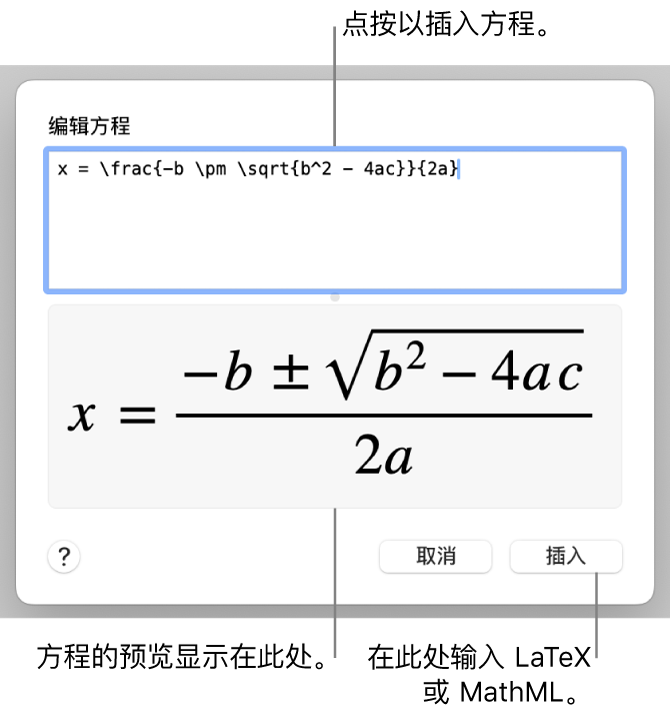 点按“插入”。 如果添加了浮动方程,请拖移方程以重新调整其在幻灯片上的位置。 使用 LaTeX 或 MathML 编辑、删除或移动方程添加方程后,你可以修改它。 编辑方程:连按方程,进行更改,然后点按“更新”。 移动方程:点按方程,然后将它从中心拖到幻灯片或文本中的新位置。 更改方程的大小或颜色:点按方程,然后使用右侧边栏中的控制来更改方程的字体大小、颜色或对齐方式。如果没有看到边栏,请点按工具栏中的 拷贝方程:点按方程,选取“编辑”>“拷贝”(从屏幕顶部的“编辑”菜单中),然后选取“编辑”>“粘贴”。将副本拖到幻灯片上的新位置。 删除方程:点按方程,然后按下键盘上的 Delete 键。 移动与文本内联的浮动方程:将幻灯片上的方程剪切并粘贴到文本框或形状中。请参阅将对象放在文本框或形状内。 另请参阅在 Mac 上的 Keynote 讲演中放置和对齐对象在 Mac 上的 Keynote 讲演中将对象放在文本框或形状内在 Mac 上的 Keynote 讲演中自动格式化分数在 Mac 上的 Keynote 讲演中升高和降低字符和文本 |
【本文地址】
公司简介
联系我们